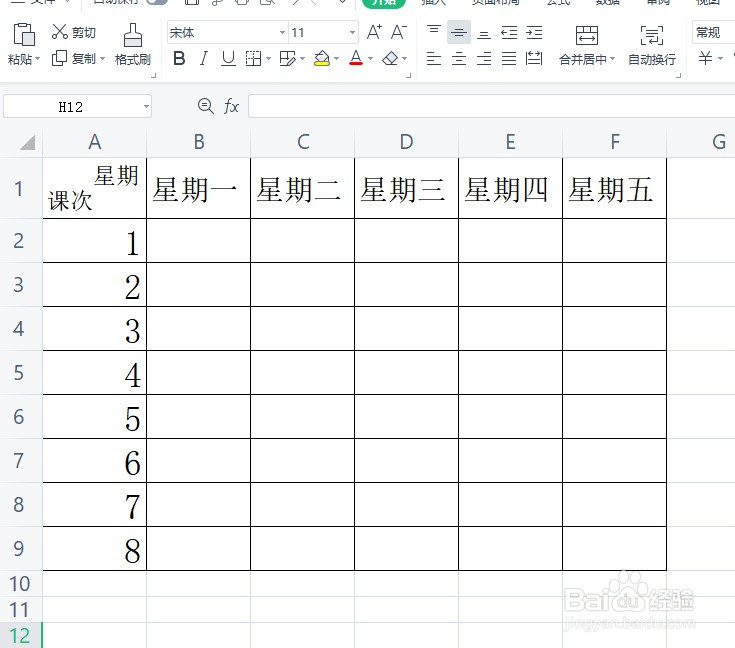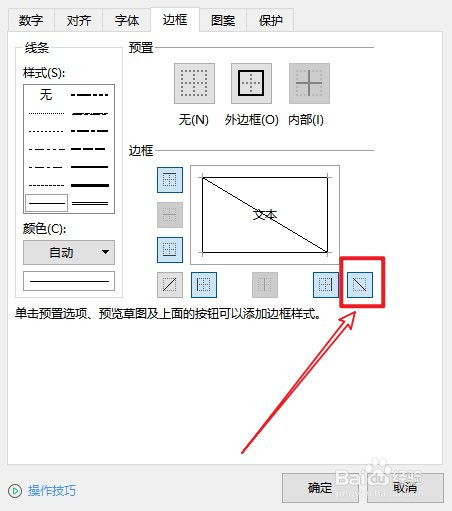如何使用wps表格的上标下标设置斜线双表头
1、打开wps表格软件,我来制作如图所示的斜线双标头表格。
2、在斜线双表头的单元格依次输入列的表头和行的表头。
3、选中斜线表头单元格中的列标题,本例中选中“课次”,单击鼠标右键,在弹出的菜单中选中“设置单元格格式”。
4、在弹出的窗口中选中下标。如图所示。
5、选中斜线表头单元格中的行标题,本例中选中“星期”,单击鼠标右键,在弹出的菜单中选中“设置单元格格式”。
6、在弹出的窗口中选中上标。如图所示。
7、选中斜线表头单元格,点击菜单栏“开始”,点击“其它边框”
8、在弹出的窗口中,点选斜线边框,如图所示。最后点击确定即可。
声明:本网站引用、摘录或转载内容仅供网站访问者交流或参考,不代表本站立场,如存在版权或非法内容,请联系站长删除,联系邮箱:site.kefu@qq.com。
阅读量:26
阅读量:72
阅读量:93
阅读量:82
阅读量:70